Email không bao giờ cho phép người dùng tải lên các file đính kèm có kích thước lớn. Nhiều máy chủ email thậm chí không chấp nhận email đính kèm các file có thước lớn hơn 10MB. Tuy nhiên bạn không cần phải lo lắng quá, vẫn có cách khác để đính kèm các file có kích thước lớn. Bài viết dưới đây Taimienphi.vn sẽ giới thiệu cho bạn 8 cách đính kèm các file Email kích thước lớn.
Để gửi các file lớn thông qua email, bạn phải tải các file đính kèm email vào dịch vụ lưu trữ và chia sẻ file. Người nhận email sẽ nhận được link để tải xuống các file đính kèm, cho phép bạn gửi các file đính kèm có kích thước lên đến GB.
Dưới đây là các dịch vụ cho phép đính kèm các file Email kích thước lớn, và hầu hết các dịch vụ này đều là miễn phí. Lưu ý mã hóa các file nhạy cảm của bạn (như các file tài liệu quan trọng) trước khi tải lên các file.
1. Google Drive: sử dụng với Gmail
- Tải lên các file lên đến 25GB.
Với Gmail bạn có thể nhận các file có kích thước lên đến 50MB. Mặc dù các file đính kèm giới hạn ở mức 25MB. Vì vậy sử dụng Google Drive để tải các file có kích thước lớn hơn sẽ giúp bạn đính kèm các file email dung lượng lớn lên Gmail của mình.
Gmail cung cấp cho người dùng khả năng đính kèm các file được lưu trữ trong Google Drive vào email. Nếu đang sử dụng Google Drive trên máy tính, bạn có thể thêm các file có kích thước lớn vào thư mục Google Drive và các file này sẽ tự động được tải lên tài khoản Google Drive của bạn.
Dưới đây là các bước thực hiện:
Bước 1: Mở tài khoản Gmail của bạn
Bước 2: Click chọn nút Compose.
Bước 3: Click chọn biểu tượng Google Drive ở cuối cửa sổ soạn thảo.
Bước 4: Trên màn hình sẽ hiển thị cửa sổ Insert Files using Google Drive. Tại đây chọn các file mà bạn muốn đính kèm.
Bước 5: Ở góc dưới cùng trang, lựa chọn cách gửi các file.
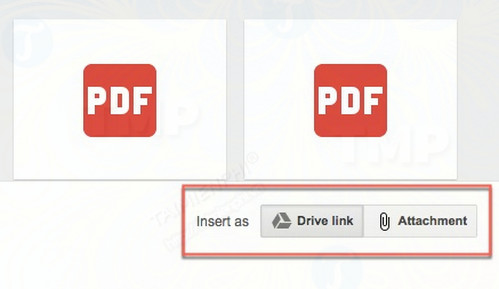
Bước 6:Drive link hỗ trợ bất kỳ file nào được lưu trữ trong Drive, bao gồm các file được tạo bằng Google Doc, Sheet, Slide, hoặc Form. Attachment chỉ hoạt động cho các file không được tạo bằng Google Doc, Sheet, Slide, hoặc Form.
Bước 7: Click chọn Insert.
Gmail sẽ kiểm tra xem người nhận của bạn có quyền truy cập các file đó không. Nếu không bạn sẽ được thông báo thay đổi các cài đặt chia sẻ file trước khi gửi mail.
2. OneDrive: Cho Outlook và Outlook.com
- Tải lên các file lên đến 5GB (miễn phí).
Microsoft đã đánh bại Google bằng cách tích hợp OneDrive (trước đây gọi là SkyDrive) cho Outlook 2016 và Outlook.com. Onedrive được kết nối liền mạch với các ứng dụng Office và Office Online.
Giả sử khi bạn cố gắng đính kèm một hoặc nhiều file có kích thước lớn hơn 20MB. Outlook.com sẽ thông báo cho bản tải các file lên tài khoản OneDrive của mình. Người nhận sẽ nhận được link đến các file.
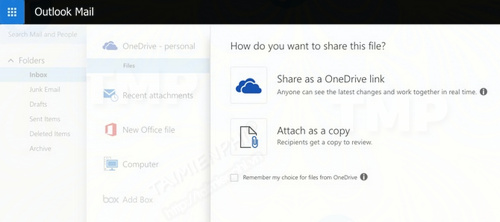
Tài khoản Microsoft được sử dụng để đăng nhập Outlook.com sẽ tự động đăng nhập vào OneDrive. Tải lên các file có kích thước lớn vào tài khoản OneDrive của bạn. Để truy cập OneDrive, click chọn biểu tượng kẹp giấy và chọn file của bạn.
Chọn link Share as OneDrive hoặc Attach as a Copy.
3. Dropbox: Tích hợp với Gmail
- Tải lên các file lên đến 5GB (Dropbox miễn phí).
Dropboxbao gồm một số tính năng hợp tác hữu ích, chia sẻ các file đính kèm chỉ là một trong số các tính năng đó.
Lưu trữ các file đính kèm trong Dropbox và sử dụng tiện ích mở rộng Dropbox for Gmail Chrome để gửi và xem trước các file và link mà không cần phải thoát khỏi cửa sổ Gmail. Tiện ích mở rộng thêm biểu tượng Dropbox vào cửa sổ soạn thảo. Click chọn biểu tượng và chọn các file từ Dropbox. Về cơ bản các file đính kèm là các link.

Nếu là người nhận, bạn có thể xem trước các link Dropbox được chia sẻ trong email. Cũng giống như các file đính kèm, bạn có thể sử dụng các link này để tải trực tiếp các file từ Gmail hoặc thêm file vào Dropbox.
4. File Dropper: Đơn giản và miễn phí
- Tải các file lên đến 5GB.
File Dropperkhông được tích hợp trong bất kỳ chương trình email nào, tuy nhiên dịch vụ này cho phép bạn tải lên các file có kích thước lên đến 5GB mà không cần phải tạo tài khoản. Bạn sẽ nhận được link liên kết đến mỗi file mà bạn tải lên File Dropper để gửi cho người dùng khác. Các file sẽ bị xóa nếu không được tải xuống ít nhất 30 ngày 1 lần.

Không giới hạn số lượng tải xuống tối đa và sử dụng băng thông hàng tháng. File Dropper là một trong số ít các dịch vụ không cần đăng ký tài khoản.
5. WeTransfer: Giải pháp để tải các file có kích thước lớn
- Tải các file có kích thước 2GB (miễn phí), 20GB (trả phí).
Giao diện WeTransfer được thiết kế khá trực quan. Tùy chọn WeTransfer miễn phí cho phép bạn gửi các file có kích thước 2GB và chọn tối đa 20 người mà không cần đăng ký. Ngay cả với tài khoản miễn phí bạn cũng có thể gửi các file nhiều lần nếu muốn. Thêm địa chỉ email của người nhận, email của bạn và nội dung thư mà bạn muốn gửi. Các file được gửi dưới dạng email hoặc link.

WeTransfer Plus trả phí (12USD/tháng) được bổ sung thêm nhiều tính năng khác, và cho phép người dùng tải lên các file có kích thước lên đến 20GB. Ngoài ra người dùng có thể thiết lập ngày xóa các file cũng như mật khẩu bảo vệ các file.
6. Transfer Big Files
- Tải các file có kích thước 30MB (miễn phí), 20GB (trả phí).
- Truy cập website dịch vụ TẠI ĐÂY
TransferBigFiles cung cấp thêm một số tính năng như tiện ích mở rộng Chrome (và một số ứng dụng) cung cấp cho bạn nút trong Gmail để tải lên các file dễ dàng. Tài khoản miễn phí bị giới hạn một chút, nhưng chuyển dữ liệu an toàn.
Các gói trả phí giới hạn tải lên các file có kích thước lên đến 20GB, và một loạt các tính năng khác. Bạn có thể thiết lập mật khẩu cho các file tải xuống, thiết lập ngày hết hạn hoặc nhận thông báo khi các file được tải xuống. Dịch vụ này hỗ trợ nhiều file và nhiều người nhận trong một email.

Về cơ bản bạn có thể sử dụng Transfer Big Files mà không cần đăng ký, tuy nhiên nếu muốn sử dụng các tính năng nâng cao, bạn sẽ phải đăng ký, nhưng các file sẽ bị hết hạn trong vòng 5 ngày. Nếu không muốn đăng ký, bạn có thể sử dụng một trong số các dịch vụ Taimienphi.vn trong 8 cách đính kèm các file Email kích thước lớn đã được đề cập ở trên.
7. DropSend: Gửi và lưu trữ file trực tuyến
- Tải các file có kích thước 4GB (miễn phí), 8GB (trả phí).
DropSendcho phép bạn gửi nhanh chóng các file từ trang chủ dịch vụ mà không cần đăng ký. Ngoài ra bạn có thể mở một tài khoản và chọn các gói miễn phí hoặc trả phí. Các gói miễn phí cho phép bạn tải lên các file có kích thước tối đa 4GB và 5 lần gửi / tháng. Các tính năng độc đáo nhất của DropSend phải kể đến các công cụ chuyển file. Plugin Microsoft Outlook cho phép bạn đính kèm các file có kích thước lớn vào email thông qua tài khoản DropSend.

Ứng dụng DropSend Direct cho Mac và Windows có trình kéo thả dễ dàng chia sẻ cac file. Ngoài ra bạn có thể sử dụng DropSend để lưu trữ trực tuyến, tuy nhiên sử dụng dịch vụ này sẽ mất phí. DropSend cũng cung cấp các ứng dụng cho các thiết bị iOS và Android và hoạt động như giao diện tài khoản lưu trữ dịch vụ đám mây.
Các file truyền đi được bảo vệ bằng mã hóa chuẩn AES 256-bit trên toàn bộ dịch vụ.
8. EmailLargeFile: Theo dõi các file gửi đi
- Tải các file có kích thước lên đến 200MB / 10 lần chuyển (miễn phí), 10GB đến không giới hạn (trả phí).
- Truy cập website dịch vụ TẠI ĐÂY
EmailLargeFile bao gồm cả gói dịch vụ chuyển file miễn phí và trả phí. Gói miễn phí cho phép tải lên các file lên đến 200MB, có thể gửi 10 file / ngày, tối đa 3 người nhận. Xác nhận email cảnh báo khi bạn tải xuống các file. Các file được mã hóa và lưu trữ trực tuyến trong ít nhất 15 ngày.
Dịch vụ cung cấp cả các ứng dụng cho Android và iPhone, giúp bạn có thể dễ dàng gửi các file lớn trên thiết bị Android và iOS.
Việc lựa chọn các công cụ và dịch vụ lưu trữ đám mây chuyện dụng luôn là sự lựa chọn không ngoan. Các file đính kèm trong Gmail có thể bị từ chối nếu gửi đến tài khoản khác, không phải là Gmail. Yêu cầu người gửi cung cấp xác nhận phân phối các file đính kèm quan trọng trong email.
Lưu ý khi nhận được các file có kích thước lớn trong email, nhớ kiểm tra cẩn thận để tránh các file độc hại đính kèm.
https://thuthuat.taimienphi.vn/8-cach-dinh-kem-cac-file-email-kich-thuoc-lon-30192n.aspx
Như vậy bài viết trên Taimienphi.vn vừa hướng giới thiệu cho bạn 8 cách đình kèm các file Email dung lượng lớn. Bên cạnh đó, bạn có thể tham khảo thêm top 8 trang web lưu dữ liệu trực tuyến miễn phí tốt nhất để tải và chia sẻ đường dẫn tải tệp tin thay vì đính kém. Bạn có đang sử dụng một trong số các công cụ, dịch vụ ở trên không? Chia sẻ ý kiến của bạn cho Taimienphi.vn nhé.